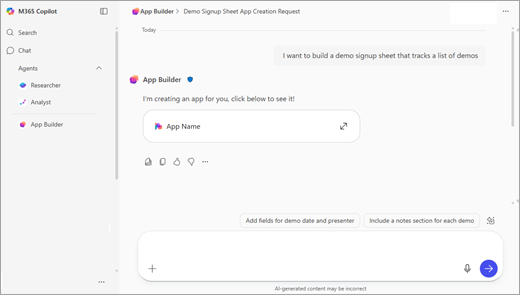Ustvarjanje aplikacij s kopilotom Microsoft 365
App Builder je posrednik v storitvi Microsoft 365 Copilot, ki vam omogoča ustvarjanje in skupno rabo lahkih, interaktivnih aplikacij. Ne potrebujete sposobnosti kodiranja. Kopilot lahko odprete, opišete želeno aplikacijo ali ponazoritev in takoj začnete ustvarjati.
Prednosti graditelja aplikacij
-
Prototip ideje hitro.
-
Spremenite zapletene nabore podatkov v interaktivne vizualizatorje.
-
Ustvarite varna orodja za storilnost za vas ali vašo skupino.
-
Hitro iteriranje in natančnejše določanje funkcij aplikacij v klepetu z rešitvijo Copilot.
-
Dajte aplikacije v skupno rabo in jih uvedite, da povečate storilnost in sodelovanje.
-
Uporabite podatke podjetja iz dokumentov, preglednic in drugih virov za ustvarjanje popolnoma delujočih in varnih aplikacij.
Uporaba graditelja programov
Pogoji
Če želite uporabljati graditelja aplikacij , morate biti del programa Frontier. Frontier vam omogoča, da preskusite najnovejše modele inovacij in pošljete povratne informacije, preden so te izkušnje na splošno na voljo.
V kopilot morate dodati tudi graditelja aplikacij iz Trgovina s posredniki. Če imate licenco za Microsoft 365 Copilot, sledite tem korakom za dodajanje graditelja aplikacij:
-
Vpišite se v Microsoft 365 Copilot.
-
V levem podoknu za krmarjenje izberite Klepet in > Vsi posredniki.
-
Odprite eno od teh kategorij v trgovini, ki jo je zgradil Microsoft, posrednikiali storilnost.
-
Poiščite in dodajte graditelja aplikacij (Meja). V levem podoknu za krmarjenje pod možnostjo Posredniki bi morali biti prikazan graditelj aplikacij.
Razpoložljivost graditelja aplikacij nadzirajo nastavitve trgovine z aplikacijami Microsoft 365 vaše organizacije, ki sledijo pravilnikom in dovoljenjem vašega podjetja. Privzeto so posredniki na voljo uporabnikom za namestitev, vendar lahko pride do omejevanja med obdobji velike uporabe. Omejitve uporabe niso na voljo, vendar se lahko ta funkcija spreminja, ko se funkcija razvija.
V skrbniškem središču upravljajte graditelja aplikacij z istimi kontrolniki kot druge aplikacije za Microsoft 365. Če želite več informacij o upravljanju posrednikov rešitve Copilot, glejte Upravljanje posrednikov za Microsoft 365 Copilot.
Skrbniki si lahko te aplikacije ogledajo in jih upravljajo tudi v skrbniškem središču platforme Power, kjer jih urejajo standardne prakse za upravljanje življenjskega cikla aplikacij (ALM).
Opomba: Ta funkcija je na voljo le v angleščini.
Ustvarjanje aplikacije
Opišite težavo, ki jo želite odpraviti, vrsto aplikacije, ki jo potrebujete, ali informacije, ki jih želite ponazoriti. Dodajte slike, da prikažete, kako naj aplikacija poišče in se sklicuje na podatke iz dokumentov, preglednic, srečanj, sporočil in drugih virov storitve Microsoft 365.
-
Vpišite se v Microsoft 365 Copilot.
-
V levem podoknu za krmarjenje pod možnostjo Posredniki izberite App Builder.
-
V polje z besedilom vnesite poziv. Na primer:ustvariti želim predstavitveni list za prijavo, ki spremlja seznam predstavitev.
-
Graditelj programov ustvari vaš program:
-
Ustvari shemo za vaše podatke, na primer tabelo za predstavitvene vpise.
-
Ustvari uporabniški vmesnik za vnašanje in ogled informacij.
-
-
Natančneje določi program. Prosite Kopilota, da doda funkcije, na primer podatke o udeležencu kot kartice. Posodobitve aplikacije se posodobijo takoj, ko jih spremenite.
Opomba: Če posrednika graditelja aplikacij ne vidite, preverite, ali izpolnjujete pogoje.
Predvajanje aplikacije
Za ustvarjalce aplikacij:
Predvajajte aplikacijo, da preizkusite njeno delovanje in doživite njeno delovanje kot jo uporabljajo vaši uporabniki.
-
Odprite graditelja aplikacij in poiščite program na seznamu aplikacij.
-
Izberite gumb Predvajaj zraven aplikacije, da ga zaženete. Če urejate aplikacijo, jo predvajajte neposredno na zaslonu za urejanje in si oglejte, kako deluje v realnem času.
Za uporabnike v skupni rabi:
Če nekdo da aplikacijo v skupno rabo z vas, odprite povezavo za skupno rabo, ki jo dobite pri izdelovalcu aplikacije ali drugem uporabniku. S to povezavo zaženete aplikacijo, tako da jo lahko začnete takoj uporabljati.
Skupna raba aplikacije
Dajte aplikacije, ki jih ustvarite v graditelju programov, v skupno rabo s povezavo za skupno rabo, kot to Word dokumentov ali PowerPointovih kompletov. Če želite dati aplikacijo v skupno rabo:
-
Odprite aplikacijo za urejanje v graditelju programov.
-
Izberite gumb Skupna raba v zgornjem desnem kotu, da ustvarite povezavo za skupno rabo.
Pošljite to povezavo vsem v organizaciji, ki lahko uporabljajo Microsoft 365 Copilot. Vsak, ki ima povezavo, lahko odpre in uporablja program, vključno z vsemi podatki. Delite odgovorno in le z osebami, ki bi morale imeti dostop do informacij o aplikaciji.
Brisanje aplikacije
Ko izbrišete aplikacijo, vsi, za katere ste jo dali v skupno rabo, takoj izgubijo dostop, aplikacija in njegovi podatki pa niso na voljo drugim.
-
Odprite graditelja aplikacij in poiščite program na seznamu aplikacij.
-
Izberite ikono Izbriši ob aplikaciji, da jo trajno odstranite. Potrdite brisanje, ker tega dejanja ne morete razveljaviti.
Znane omejitve
-
Slike so prezrte med ustvarjanjem aplikacij. Slike je mogoče dodati za referenco, vendar jih graditelj programov ne uporablja pri ustvarjanju programa.
-
Zagon več sredstev lahko povzroči zmedo. Hkratni posredniki lahko povzročijo odzive v sporu ali pa vas zmedejo.
-
Stolpci seznama so samo za branje. Ko graditelj programov ustvari stolpce seznama, jih ni mogoče več urejati. Na seznam lahko dodate nove podatke, ne morete pa spreminjati stolpcev.
-
Po generaciji podatkov ni mogoče dojiti Seznami v druge naprave. Podatkov ni mogoče dodati v Seznami, ko jih ustvari graditelj programov.
-
Imena aplikacij so odpravljena, ko jih ustvarite. Aplikacij po začetni generaciji ni mogoče preimenovati.
-
Zunanji API-ji niso podprti. Zaradi varnostnih razlogov aplikacije ne morejo priklica zunanjih API-jev.
-
Paket je popravljen. App Builder lahko ustvari aplikacije le s paketi, ki jih vključuje, na primer D3.js za grafikone ali Lucide za ikone.
-
Ustvarjene kode ni mogoče si ogledati ali je ni mogoče urejati. Ustvarjalci aplikacij ne morejo videti ali spremeniti kode, ki jo ustvari graditelj aplikacij.
-
Piškotki tretjih oseb morajo biti omogočeni. Aplikacija se ne bo odprla, če so piškotki tretjih oseb blokirani v brskalniku.
-
SharePointova mesta se upravljajo ločeno. Z brisanjem programa ne izbrišete SharePointovega mesta. Mesto morate izbrisati ročno.
-
Morda boste videli prazen zaslon, napake ali dele programa, ki ne delujejo po pričakovanjih. Graditelj programov uporablja napajanje z AI, zato pri prvem poskusu ne deluje vedno tako, kot je treba. Če naletite na težavo, kot je gumb, ki ne deluje, prosite graditelja aplikacij, da jo popravi in bo poskusil popraviti kodo.
pridobite več
Pogosta vprašanja o graditelju aplikacij v storitvi Microsoft 365 Copilot